Lenovo T22i-10 User Manual

ThinkVision T22i-10
Ɋɭɤɨɜɨɞɫɬɜɨɩɨɥɶɡɨɜɚɬɟɥɹ
Ɍɢɩɵɦɚɲɢɧ61A9

Номера продуктов
61A9-MAR1-WW
Первая редакция (Ноябрь 2016 г.)
© Авторское право Lenovo 2016 г.
Изделия
средства и передаются государственным организациям как коммерческие продукты в соответствии с документом 48
C.F.R. 2.101 с ограничением прав на использование
ОГРАНИЧЕНИЕ ПРАВ (ПРИМЕЧАНИЕ). Если изделия
поставляются в соответствии с контрактом Управления общих служб (General Services Administration)
использование, копирование или разглашение подпадают под ограничения, определенные в контракте № GS-35F-
05925.
, данные, программное обеспечение и сервис компании LENOVO разработаны исключительно на частные
, копирование и разглашение.
, данные, программное обеспечение или сервис
,

Содержание
Информация о безопасности..................................................... iii
Общие правила техники безопасности . . . . . . . . . . . . . . . . . . . . . . . . . . . . . . . . . . . . . . . . . . . . . . . . . . . . . . . . . . . . . . . . . . . . . . . iii
Глава 1. Приступая к работе.....................................................1-1
Комплект поставки. . . . . . . . . . . . . . . . . . . . . . . . . . . . . . . . . . . . . . . . . . . . . . . . . . . . . . . . . . . . . . . . . . . . . . . . . . . . . . . . . . . . . . . 1-1
Замечания по использованию . . . . . . . . . . . . . . . . . . . . . . . . . . . . . . . . . . . . . . . . . . . . . . . . . . . . . . . . . . . . . . . . . . . . . . . . . . . . . . 1-1
Общие сведения . . . . . . . . . . . . . . . . . . . . . . . . . . . . . . . . . . . . . . . . . . . . . . . . . . . . . . . . . . . . . . . . . . . . . . . . . . . . . . . . . . . . . . . . . 1-2
Типы регулировок . . . . . . . . . . . . . . . . . . . . . . . . . . . . . . . . . . . . . . . . . . . . . . . . . . . . . . . . . . . . . . . . . . . . . . . . . . . . . . . . . . . . . 1-2
Наклон . . . . . . . . . . . . . . . . . . . . . . . . . . . . . . . . . . . . . . . . . . . . . . . . . . . . . . . . . . . . . . . . . . . . . . . . . . . . . . . . . . . . . . . . . . . . . . 1-2
Поворот . . . . . . . . . . . . . . . . . . . . . . . . . . . . . . . . . . . . . . . . . . . . . . . . . . . . . . . . . . . . . . . . . . . . . . . . . . . . . . . . . . . . . . . . . . . . . 1-2
Регулировка высоты . . . . . . . . . . . . . . . . . . . . . . . . . . . . . . . . . . . . . . . . . . . . . . . . . . . . . . . . . . . . . . . . . . . . . . . . . . . . . . . . . . . 1-3
Вращение монитора вокруг оси . . . . . . . . . . . . . . . . . . . . . . . . . . . . . . . . . . . . . . . . . . . . . . . . . . . . . . . . . . . . . . . . . . . . . . . . . 1-3
Средства управления монитором . . . . . . . . . . . . . . . . . . . . . . . . . . . . . . . . . . . . . . . . . . . . . . . . . . . . . . . . . . . . . . . . . . . . . . . . 1-4
Паз для фиксации кабеля . . . . . . . . . . . . . . . . . . . . . . . . . . . . . . . . . . . . . . . . . . . . . . . . . . . . . . . . . . . . . . . . . . . . . . . . . . . . . . . 1-4
Подготовка монитора к работе . . . . . . . . . . . . . . . . . . . . . . . . . . . . . . . . . . . . . . . . . . . . . . . . . . . . . . . . . . . . . . . . . . . . . . . . . . . . . 1-5
Подключение и включение монитора . . . . . . . . . . . . . . . . . . . . . . . . . . . . . . . . . . . . . . . . . . . . . . . . . . . . . . . . . . . . . . . . . . . . . 1-5
Регистрация. . . . . . . . . . . . . . . . . . . . . . . . . . . . . . . . . . . . . . . . . . . . . . . . . . . . . . . . . . . . . . . . . . . . . . . . . . . . . . . . . . . . . . . . . . . . 1-10
Глава 2. Настройка и использование монитора ......................................2-1
Удобство и простота работы . . . . . . . . . . . . . . . . . . . . . . . . . . . . . . . . . . . . . . . . . . . . . . . . . . . . . . . . . . . . . . . . . . . . . . . . . . . . . . . 2-1
Организация рабочего места . . . . . . . . . . . . . . . . . . . . . . . . . . . . . . . . . . . . . . . . . . . . . . . . . . . . . . . . . . . . . . . . . . . . . . . . . . . . 2-1
Размещение монитора . . . . . . . . . . . . . . . . . . . . . . . . . . . . . . . . . . . . . . . . . . . . . . . . . . . . . . . . . . . . . . . . . . . . . . . . . . . . . . . . . 2-1
Краткие рекомендации по правильному стилю работы . . . . . . . . . . . . . . . . . . . . . . . . . . . . . . . . . . . . . . . . . . . . . . . . . . . . . . 2-2
Информация о специальных возможностях. . . . . . . . . . . . . . . . . . . . . . . . . . . . . . . . . . . . . . . . . . . . . . . . . . . . . . . . . . . . . . . . 2-2
Настройка изображения на мониторе . . . . . . . . . . . . . . . . . . . . . . . . . . . . . . . . . . . . . . . . . . . . . . . . . . . . . . . . . . . . 2-3
Использование кнопок прямого доступа . . . . . . . . . . . . . . . . . . . . . . . . . . . . . . . . . . . . . . . . . . . . . . . . . . . . . . . . . . . . . . . . . . 2-3
Использование элементов управления экранного меню . . . . . . . . . . . . . . . . . . . . . . . . . . . . . . . . . . . . . . . . . . . . . . . . . . . . . . 2-4
Выбор поддерживаемого режима отображения. . . . . . . . . . . . . . . . . . . . . . . . . . . . . . . . . . . . . . . . . . . . . . . . . . . . . . . . . . . . . 2-8
Управление питанием . . . . . . . . . . . . . . . . . . . . . . . . . . . . . . . . . . . . . . . . . . . . . . . . . . . . . . . . . . . . . . . . . . . . . . . . . 2-9
Уход за монитором . . . . . . . . . . . . . . . . . . . . . . . . . . . . . . . . . . . . . . . . . . . . . . . . . . . . . . . . . . . . . . . . . . . . . . . . . . 2-10
Снятие основания и подставки монитора . . . . . . . . . . . . . . . . . . . . . . . . . . . . . . . . . . . . . . . . . . . . . . . . . . . . . . . . . . . . . . . . . . . 2-10
Установка на стене (дополнительно) . . . . . . . . . . . . . . . . . . . . . . . . . . . . . . . . . . . . . . . . . . . . . . . . . . . . . . . . . . . . . . . . . . . . . . . 2-10
Глава 3. Справочная информация ................................................3-1
Характеристики монитора. . . . . . . . . . . . . . . . . . . . . . . . . . . . . . . . . . . . . . . . . . . . . . . . . . . . . . . . . . . . . . . . . . . . . . . . . . . . . . . . . 3-1
Устранение неисправностей . . . . . . . . . . . . . . . . . . . . . . . . . . . . . . . . . . . . . . . . . . . . . . . . . . . . . . . . . . . . . . . . . . . . . . . . . . . . . . . 3-3
Как установить драйвер монитора вручную . . . . . . . . . . . . . . . . . . . . . . . . . . . . . . . . . . . . . . . . . . . . . . . . . . . . . . . . . . . . . . . 3-5
Установка драйвера монитора в Windows 7 . . . . . . . . . . . . . . . . . . . . . . . . . . . . . . . . . . . . . . . . . . . . . . . . . . . . . . . . . . . . . 3-5
Установка драйвера монитора в Windows 8/8.1 . . . . . . . . . . . . . . . . . . . . . . . . . . . . . . . . . . . . . . . . . . . . . . . 3-6
Установка драйвера монитора в Windows 10 . . . . . . . . . . . . . . . . . . . . . . . . . . . . . . . . . . . . . . . . . . . . . . . . . . . . . . . . . . . . 3-7
Получение дополнительной помощи. . . . . . . . . . . . . . . . . . . . . . . . . . . . . . . . . . . . . . . . . . . . . . . . . . . . . . . . . . . . . . . . . . . 3-7
Информация о получении сервисного обслуживания . . . . . . . . . . . . . . . . . . . . . . . . . . . . . . . . . . . . . . . . . . . . . . . 3-8
Обязанности пользователя. . . . . . . . . . . . . . . . . . . . . . . . . . . . . . . . . . . . . . . . . . . . . . . . . . . . . . . . . . . . . . . . . . . . . . . . . . . . . . 3-8
Запасные части . . . . . . . . . . . . . . . . . . . . . . . . . . . . . . . . . . . . . . . . . . . . . . . . . . . . . . . . . . . . . . . . . . . . . . . . . . . . . . . . . . . . . . . 3-8
Приложение A. Обслуживание и поддержка ....................................... A-1
Регистрация. . . . . . . . . . . . . . . . . . . . . . . . . . . . . . . . . . . . . . . . . . . . . . . . . . . . . . . . . . . . . . . . . . . . . . . . . . . . . . . . . . . . . . . . . . . . . A-1
Техническая поддержка через Интернет . . . . . . . . . . . . . . . . . . . . . . . . . . . . . . . . . . . . . . . . . . . . . . . . . . . . . . . . . . . . . . . . . . . . . A-1
Телефонная техническая поддержка . . . . . . . . . . . . . . . . . . . . . . . . . . . . . . . . . . . . . . . . . . . . . . . . . . . . . . . . . . . . . . . . . . . . . . . . A-1
Приложение B. Замечания ..................................................... B-1
Информация о переработке. . . . . . . . . . . . . . . . . . . . . . . . . . . . . . . . . . . . . . . . . . . . . . . . . . . . . . . . . . . . . . . . . . . . . . . . . . . . . . . . B-2
Товарные знаки . . . . . . . . . . . . . . . . . . . . . . . . . . . . . . . . . . . . . . . . . . . . . . . . . . . . . . . . . . . . . . . . . . . . . . . . . . . . . . . . . . . . . . . . . . B-3
Содержание ii

Информация о безопасности
Общие правила техники безопасности
Советы, которые помогут безопасно использовать компьютер, см. на сайте:
http://www.lenovo.com/safety
Before installing this product, read the Safety Information.
iii
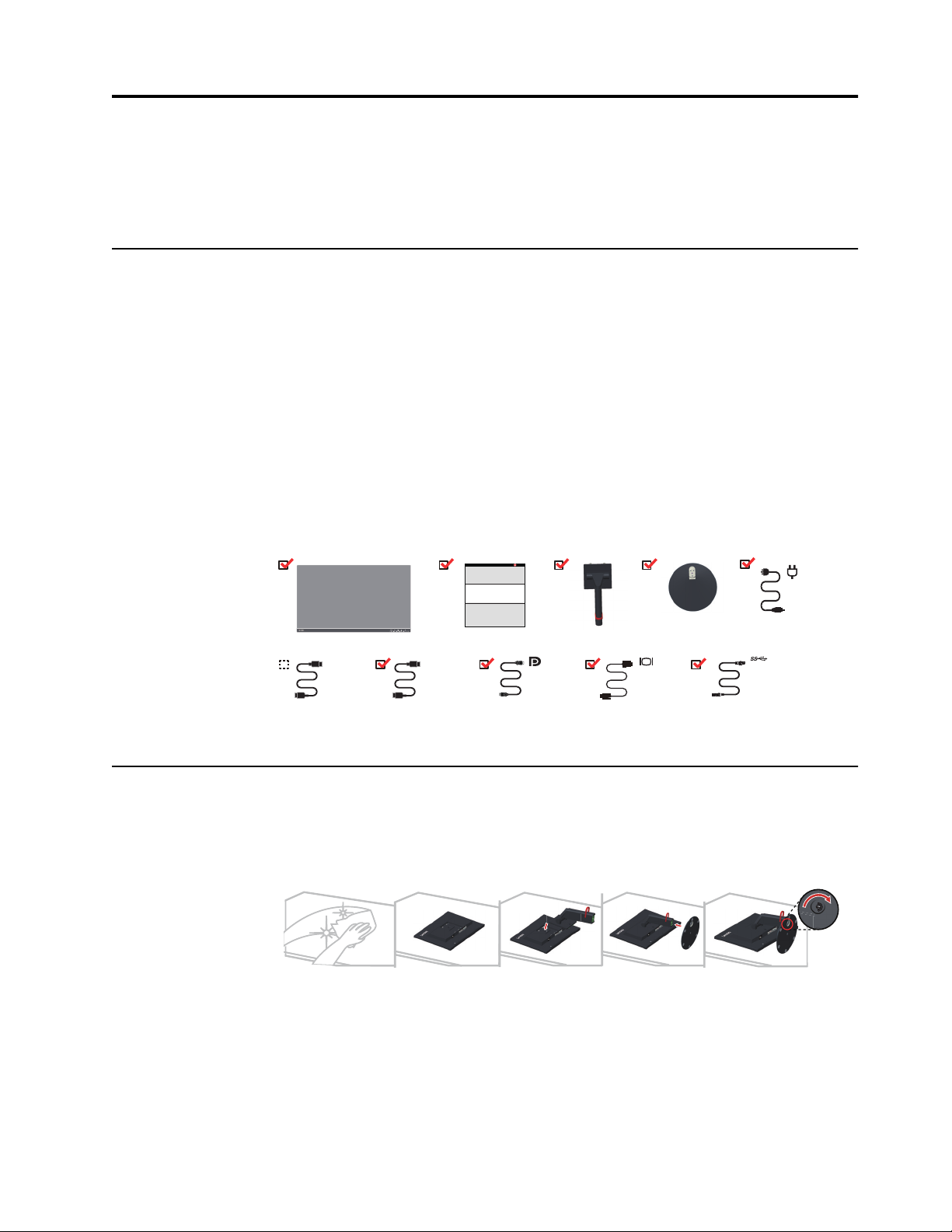
Глава 1. Приступая к работе
В данном Руководстве пользователя содержится подробная информация о
жидкокристаллическом мониторе. Краткое описание см. в постере установки, который
прилагается к монитору.
Комплект поставки
В комплект поставки изделия должны входить следующие предметы:
• Жидкокристаллический монитор
• Информационная брошюра
• Подставка
• Основание
• Кабель HDMI (Северная Америка)
• Кабель DP
• Кабель VGA
• Кабель USB 3.0
• Шнур питания
HDMI HDMI
(WW) (NA)
Замечания по использованию
Настройка монитора приведена на иллюстрациях ниже.
Примечание. Не прикасайтесь к экрану монитора. Экран монитора сделан из стекла;
его можно повредить при небрежном обращении или при сильном нажатии на него.
1. Осторожно положите монитор на плоскую поверхность.
2. Присоедините к монитору подставку и основание.
Примечание. Указания по подсоединению кронштейна VESA, см. в разделе "Установка
на стене (дополнительно)" на стр 2-10.
USB 3.0 Cable
Глава 1. 1-1
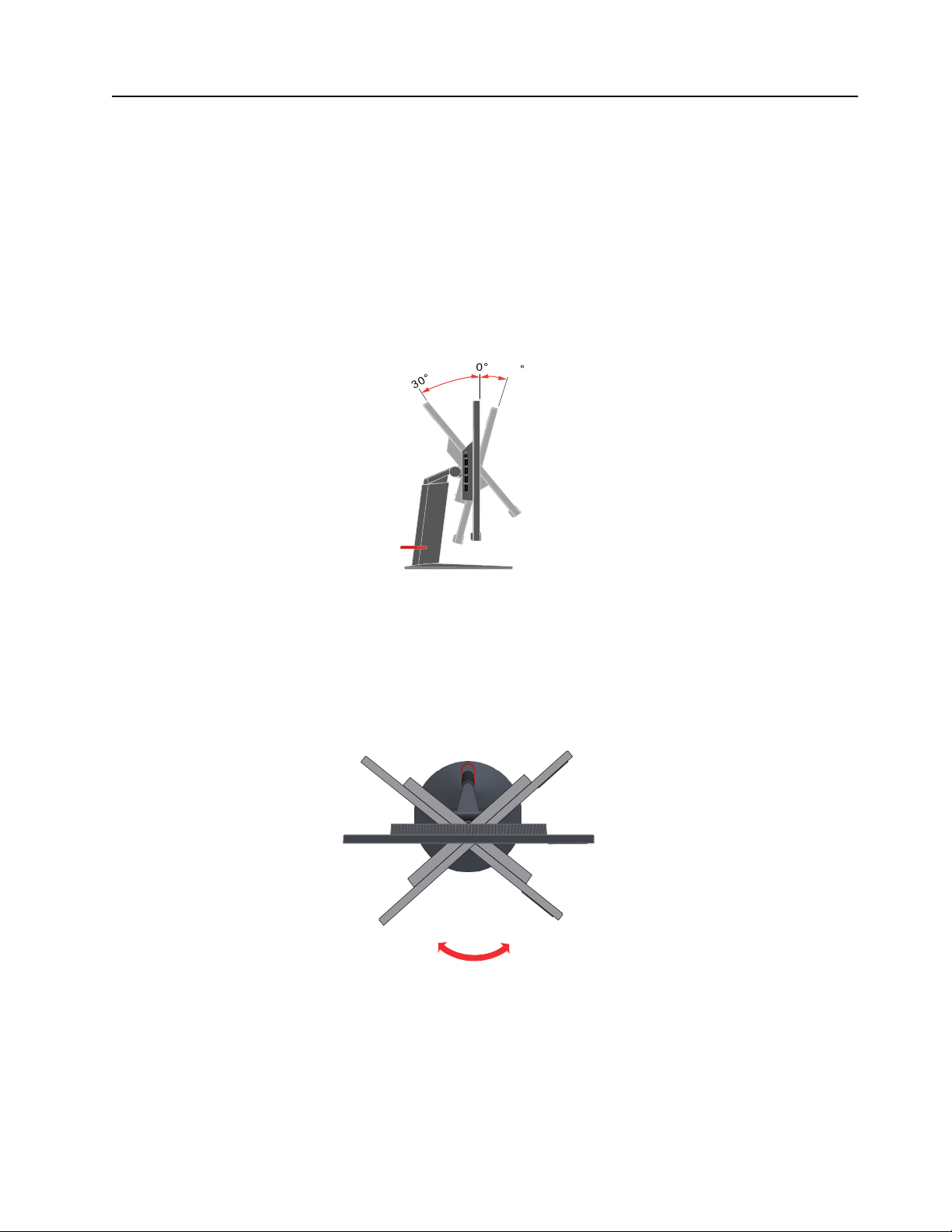
Общие сведения
Типы регулировок
Наклон
Данный раздел содержит информацию по регулировке положения монитора, настройке
пользовательских средств управления и использованию паза для фиксации кабеля.
На приведенном ниже рисунке показан диапазон углов наклона.
-5
Поворот
С помощью встроенной подставки можно наклонить и повернуть монитор так, чтобы
обеспечить наиболее комфортный угол обзора.
R
R
Глава 1. 1-2
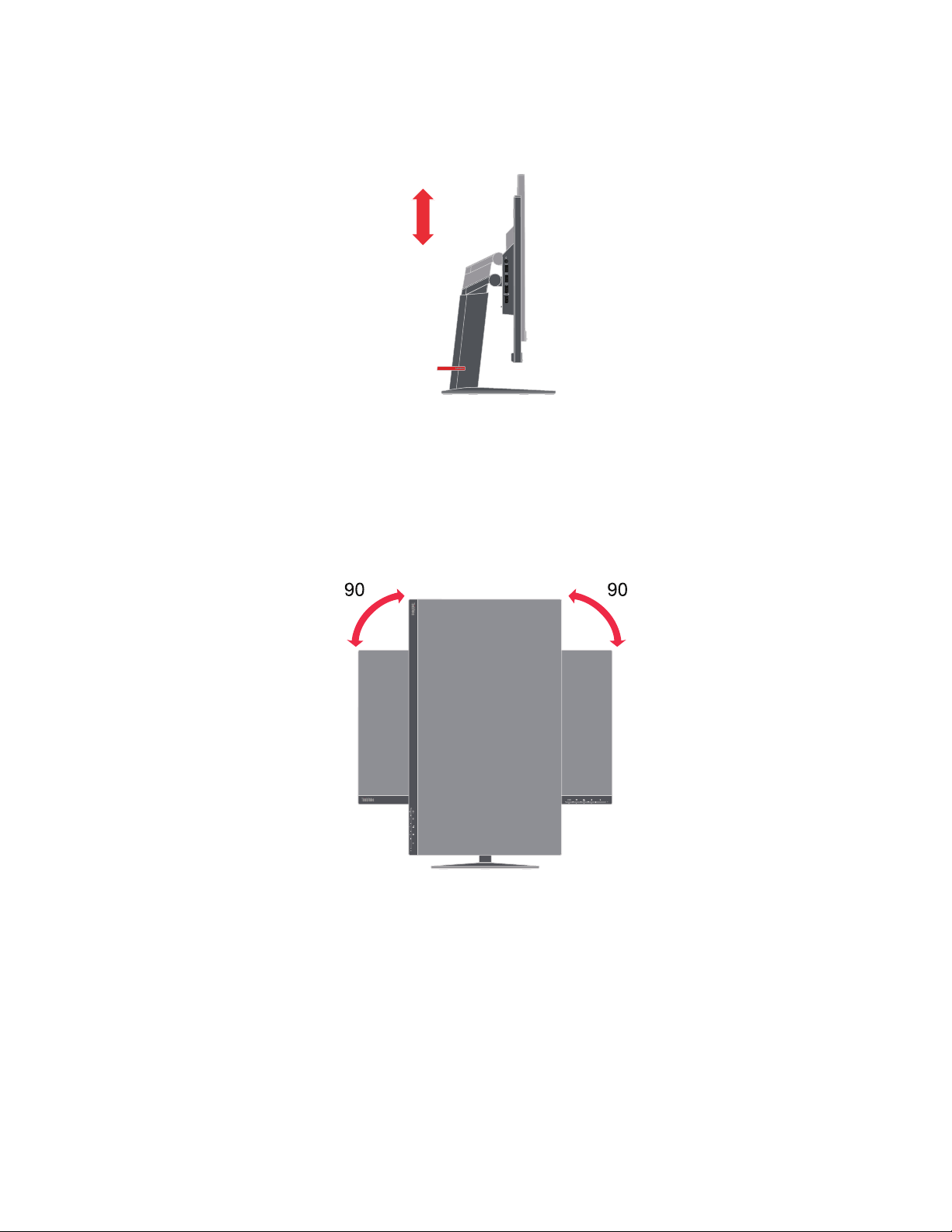
Регулировка высоты
Для регулировки по высоте опустите или поднимите монитор.
110mm
Вращение монитора вокруг оси
- Перед поворотом экрана отрегулируйте его положение. (Экран монитора следует
поднять в верхнее положение и отклонить назад на 30°).
- Затем поверните монитор по часовой стрелке на 90° до упора.
° °
Глава 1. 1-3

Средства управления монитором
Элементы управления, расположенные на передней панели монитора, используются для
настройки дисплея.
Информацию о функциях данных кнопок см. в разделе "Настройка изображения на
мониторе" на стр 2-3.
Паз для фиксации кабеля
На мониторе предусмотрен паз для фиксации кабеля, расположенный в задней части
(снизу).
Глава 1. 1-4

Подготовка монитора к работе
В данном разделе представлена информация по установке монитора.
Подключение и включение монитора
Примечание. Перед выполнением данной процедуры внимательно прочитайте
информацию по технике безопасности на стр. iii
1. Выключите компьютер и все подключенные к нему устройства и отключите от
компьютера кабель питания.
2. Подключите кабели в соответствии с показанными ниже обозначениями.
3. Для компьютера с разъемом DisplayPort.
Глава 1. 1-5

4. Для компьютера с разъемом HDMI.
Примечание 1. В Северной Америке мониторы продаются в комплекте с кабелем HDMI
Примечание 2. Для использования входа HDMI на мониторе пользователям из других
регионов Lenovo рекомендует приобрести "кабель Lenovo HDMI-HDMI OB47070".
(www.lenovo.com/support/monitor accessories).
5. Для компьютера с разъемом USB 3.0.
Примечание. В некоторых ситуациях при одновременном использовании накопителей
для USB 3.0 (жестких дисков или флэш-накопителей) и беспроводных USB-устройств
(таких как мыши, клавиатуры и наушники) с рабочей частотой 2,4 ГГц накопители для
USB 3.0 могут создавать радиопомехи для работы 2,4 ГГц беспроводных устройств, что
приводит к снижению скорости беспроводной передачи данных. Пользователь может
заметить увеличение времени реакции мыши или клавиатурного ввода, отсутствие на
экране символов при нажатии клавиш или не выполнение команд нажатия кнопок
мыши, сокращение рабочего расстояния между беспроводным устройством 2,4 ГГц и
его приемником. Уменьшить радиочастотные помехи можно следующими способами.
1. Подключите беспроводный USB-приемник и устройство USB 3.0 как можно дальше
друг от друга.
2. Если нужно, чтобы беспроводной USB-приемник и устройство USB 3.0 подключались
с одной и той же стороны, расположите приемник как можно ближе к беспроводному
периферийному устройству (мышь, клавиатура, наушники и т.д.). Или воспользуйтесь
стандартным USB-кабелем-удлинителем (или концентратором) для подключения
беспроводного USB-приемника как можно дальше от порта USB 3.0.
Глава 1. 1-6

6. Для компьютера с разъемом VGA.
7. Подключите динамики или наушники.
Примечание. Аудиосигнал выводится из источника DP или HDMI.
Глава 1. 1-7

8. Подключите устройство USB.
Примечание. 1.Питание от нисходящего USB порта не подается, если монитор
отключен.
2.Три нисходящих USB порта черного цвета соответствуют стандарту
USB3.0. Нисходящий USB порт желтого цвета предназначен для
зарядки устройств с максимальной силой тока 2,5 А.
Глава 1. 1-8

9. Подключите разъем кабеля питания к монитору, затем подключите штепсельные
вилки кабелей питания монитора и компьютера к заземленным электрическим
розеткам.
Примечание. С данным оборудованием необходимо использовать
сертифицированный шнур питания. При установке монитора необходимо соблюдать
соответствующие национальные требования к установке оборудования.
Допускается использование сертифицированных шнуров питания, минимальные
характеристики которых соответствуют обычному гибкому шнуру из
поливинилхлорида согласно положению IEC 60227 (с маркировкой H05VV-F 3G
0,75 мм
2
или H05VVH2-F2 3G 0,75мм2). Допускается использование шнура из
синтетического каучука в соответствии с положением IEC 60245 (с маркировкой
2
H05RR-F 3G 0,75 мм
).
10. Закрепите кабели с помощью зажима для кабелей.
Глава 1. 1-9
